Step6
然后重复前面的步骤,新建图层,选择黑色笔刷,在人物头像周围涂刷,效果如下图所示。
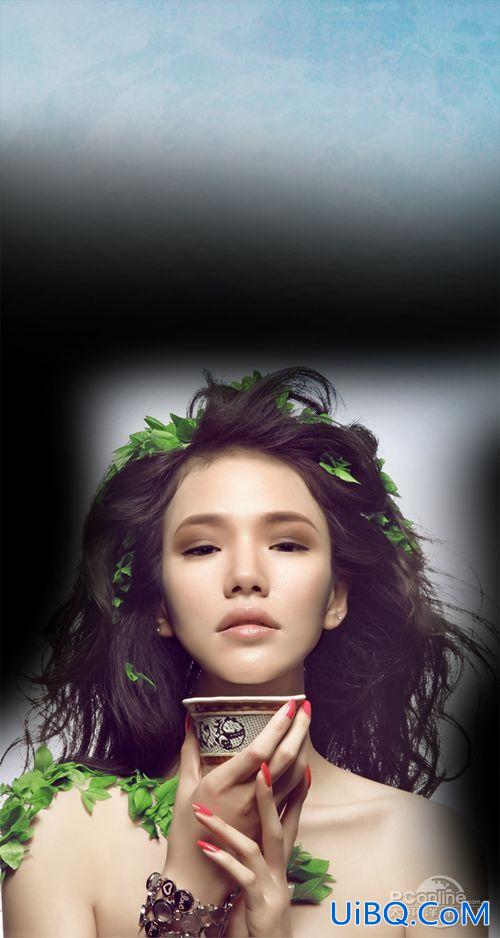
这次将图层的混合模式改为柔光,不透明度25%。效果如下图所示。

这样背景就已经做好了。
Step7
接下来,用被优艾设计网_Photoshop自学技巧称为C4D的素材装饰。从stinky666下载整一个系列的C4D素材。或者下载类似的素材,设计中会利用到C4D素材的形状和创造性分布。
从下载的素材中分离出下图部分。

将素材粘贴到主画布中,然后按Ctrl+T调出自由变换工具,接着对着素材右击,在弹出菜单中选择选择180°。最后在手动稍微移动一点角度。效果如下图所示。

利用蒙版将不需要的部分遮蔽掉,改变素材图层的混合模式强光模式,不透明为60%。效果如下图所示。

如果不知道怎么将C4D素材旋转和摆放,这里可以介绍一个方法。选择素材体积最大的部分靠近人物头像。因为画面的光线来源于上方,所以将素材原受光部分旋转至上方,与画面的整体光源协调就行了。旋转和摆放的效果如下图所示。









 加载中,请稍侯......
加载中,请稍侯......
精彩评论